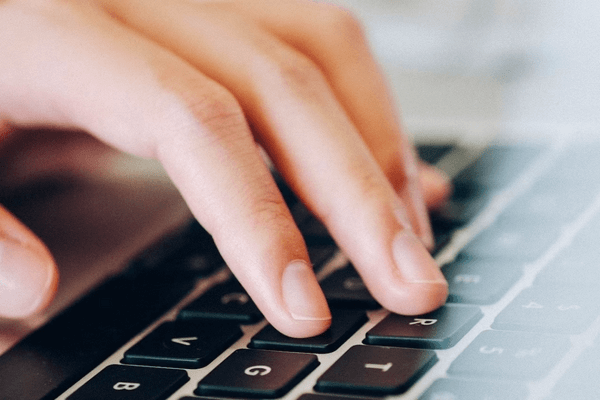Hướng dẫn cách tắt update WIN 11 tạm thời và vĩnh viễn
Lượt xem: 1480
Windows 11 là bản cập nhật mới nhất của Microsoft dành cho các dòng máy tính sử dụng hệ điều hành Windows. Tuy nhiên, vì một số lý do đặc biệt mà bạn không muốn cập nhật hệ điều hành mới cho máy tính của bạn. Bài viết dưới đây sẽ hướng dẫn bạn cách tắt Update Win 11 tạm thời và vĩnh viễn với cách thực hiện siêu đơn giản.
Có thể bạn quan tâm: Hướng dẫn cách tắt update WIN 10 tạm thời và vĩnh viễn
1. Cách tắt update Win 11 tạm thời hàng tuần
Với thủ thuật này, bạn có thể tắt update win 11 tạm thời trong khoảng thời gian 1 tuần và có thể gia hạn thêm nếu bạn muốn. Cách làm cũng vô cùng đơn giản với 2 bước:
Bước 1: Chọn màu mục Start Menu, sau đó bấm vào Settings
Bước 2: Chọn vào mục Windows Update rồi bấm chọn mục Pause for 1 week để kích hoạt chế độ tắt update win 11 tạm thời trong 1 tuần.

Với cách tắt cập nhật win 11 tạm thời này, bạn cần phải chú ý thời gian gia hạn thêm bởi sau 7 ngày thì cập nhật tự động sẽ bật trở lại.
2. Cách tắt update win 11 bằng Registry Editor
Một trong những cách tắt update win 11 hiệu quả đó chính là thông qua Registry Editor. Cách thực hiện cũng rất đơn giản:
Bước 1: Ấn tổ hợp Windows + R để mở cửa sổ Run, tại khung tìm kiếm gõ dòng chữ regedit rồi nhấn Enter để mở Registry Editor.
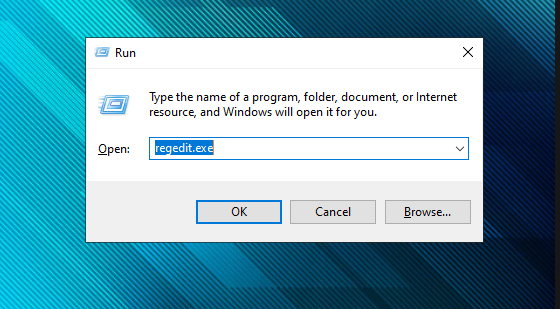
Bước 2: Tại thanh địa chỉ, bạn gõ dòng HKEY_LOCAL_MACHINE\SOFTWARE\Policies\Microsoft\Windows\WindowsUpdate\AU
Bước 3: Tìm tới mục Windows Update, sau đó chọn mở mục AU. Nhấp chuột phải vào khoảng trống để chọn New. Tại mục DWORD (32-bit) Value, bạn đổi tên thành NoAutoUpdate rồi đặt cho nó giá trị là 1 ở ô Value data và chọn OK để hoàn thành.
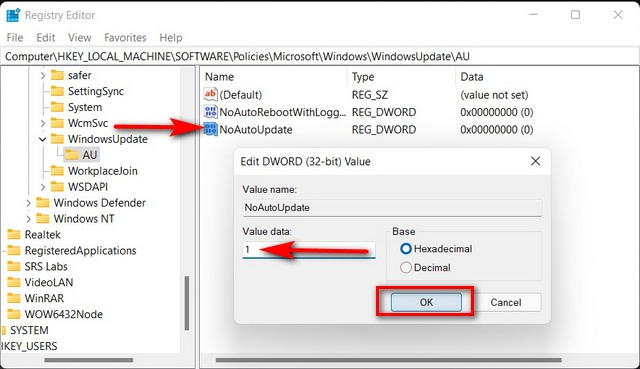
3. Cách tắt update win 11 vĩnh viễn bằng vô hiệu hóa Services
Bước 1: Bạn nhấn tổ hợp phím Windows + R để mở cửa rổ Run lên, sau đó gõ dòng services.msc rồi chọn OK

Bước 2: Tìm mục Windows Update, sau đó bạn bấm chuột phải để chọn mục Properties

Bước 3: Tại mục Startup type, bạn chọn Disable, tại mục Services status, bạn chọn Stopped. Sau khi hoàn thành thì bạn chọn Apply và OK để hoàn thành tắt update win 11 vĩnh viễn.

4. Cách tắt update win 11 bằng Group Policy Editor
Đây là cũng một cách tắt update win 11 vĩnh viễn mà bạn có thể tham khảo để tự mình thực hiện tại nhà.
Bước 1: Bạn nhấn tổ hợp phím Windows + R để mở cửa sổ Run, sau đó bạn nhập dòng chữ gpedit.msc rồi chọn OK để mở Group Policy Editor.
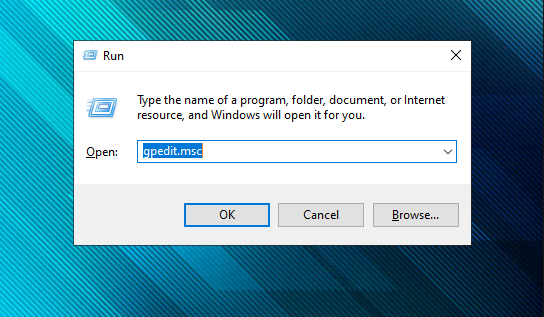
Bước 2: Mở thư mục Local Computer Policy, sau đó bạn chọn lần lượt theo thứ tự các mục Computer Configuration, Administrative Templates, Windows Components, sau đó tìm chọn mục Windows Update For Business.

Bước 3: Sau khi mở xong thư mục Windows Update, double click vào “Select the target feature update version“ và chọn chính sách Enabled.
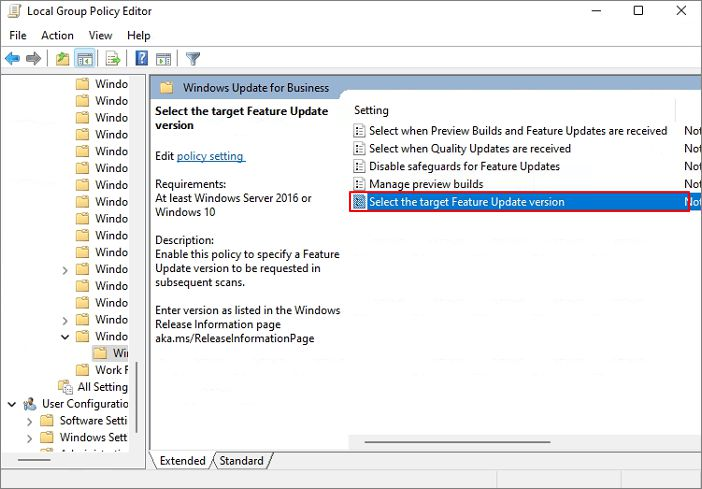
5. Cách tắt update Win 11 vĩnh viễn bằng phần mềm
Bên cạnh các cách tắt update win 11 trên, bạn hoàn có thế sử dụng các phần mềm bên ngoài uy tín để tắt trình duyệt cập nhật bản hệ điều hành mới cho máy tính của bạn. Một gợi ý hay ho dành cho bạn là phần mềm EaseUs CleanGenius có thể giúp bạn chặn hoàn toàn cập nhật hệ điều hành Windows 11 trên máy tính của bạn vô cùng hiệu quả mà vẫn đảm bảo tính bảo mật cao cho máy tính của bạn.

Vừa rồi HD Computer đã tổng hợp và gửi tới bạn những cách để tắt update Win 11 tạm thời và vĩnh viễn hiệu quả mà vẫn an toàn cho máy tính. Hy vọng rằng chúng đã giúp ích nhiều cho bạn để bạn có thể tự mình thực hiện thủ thuật này tại nhà. Chúc các bạn thành công.